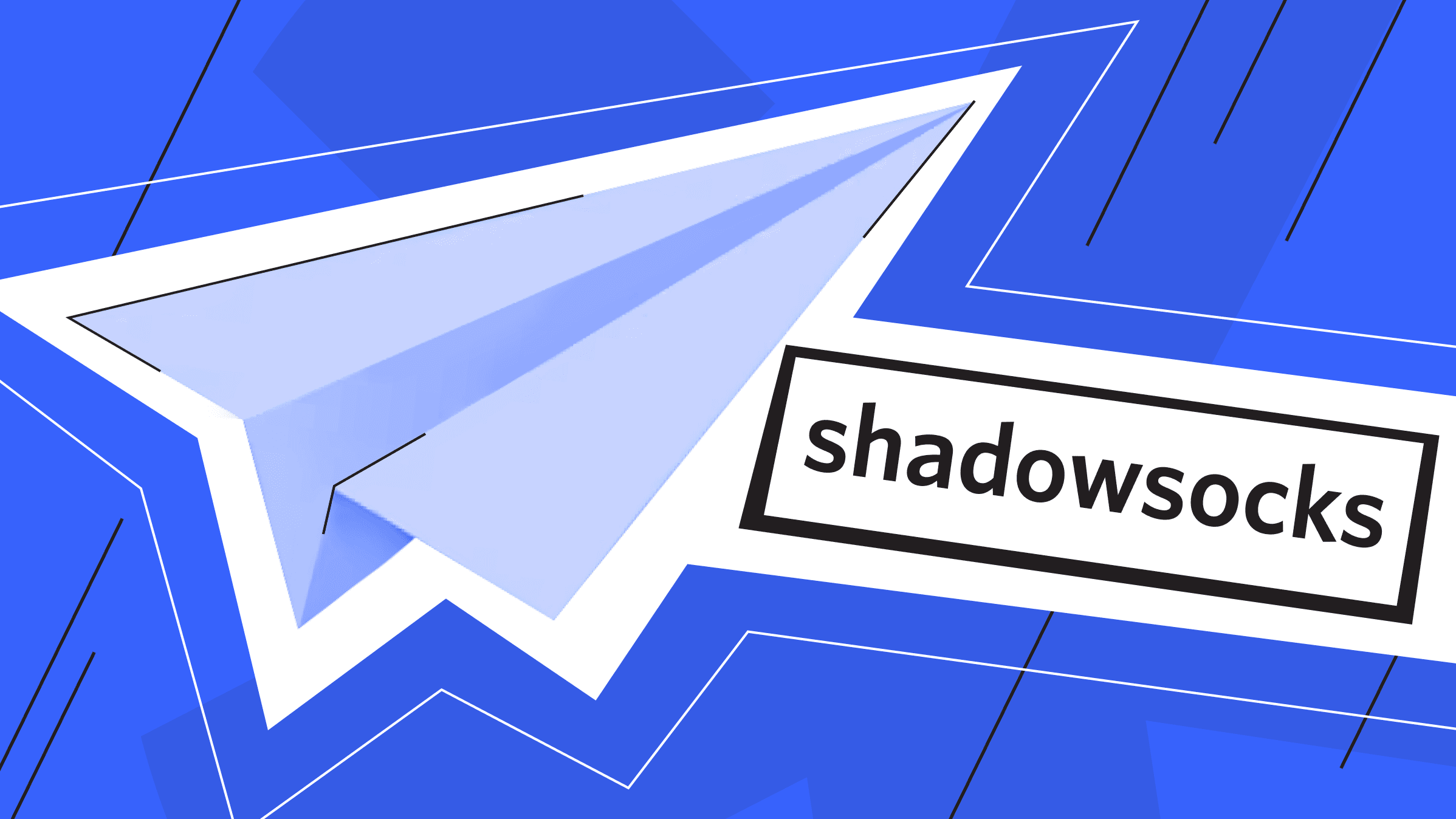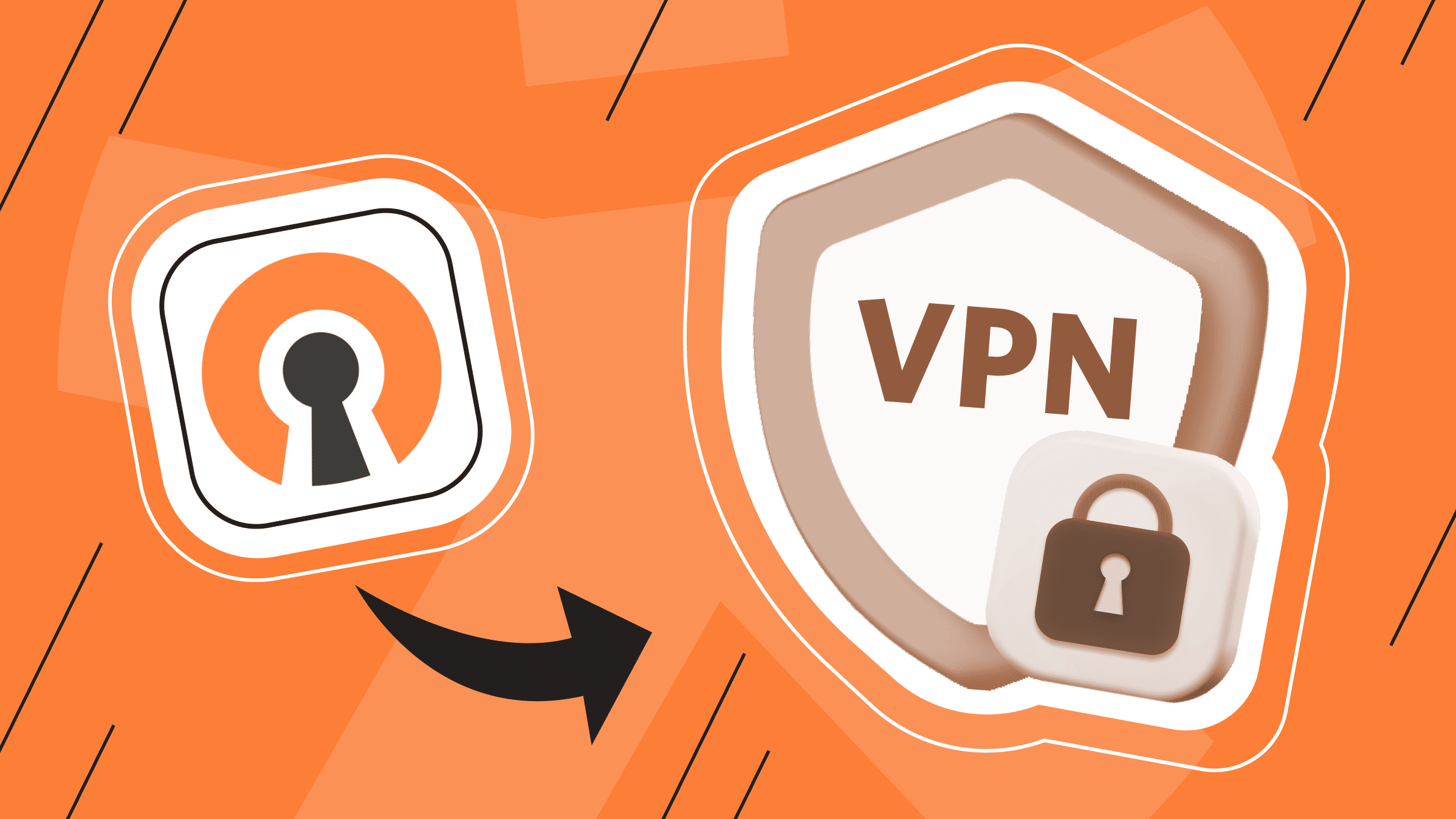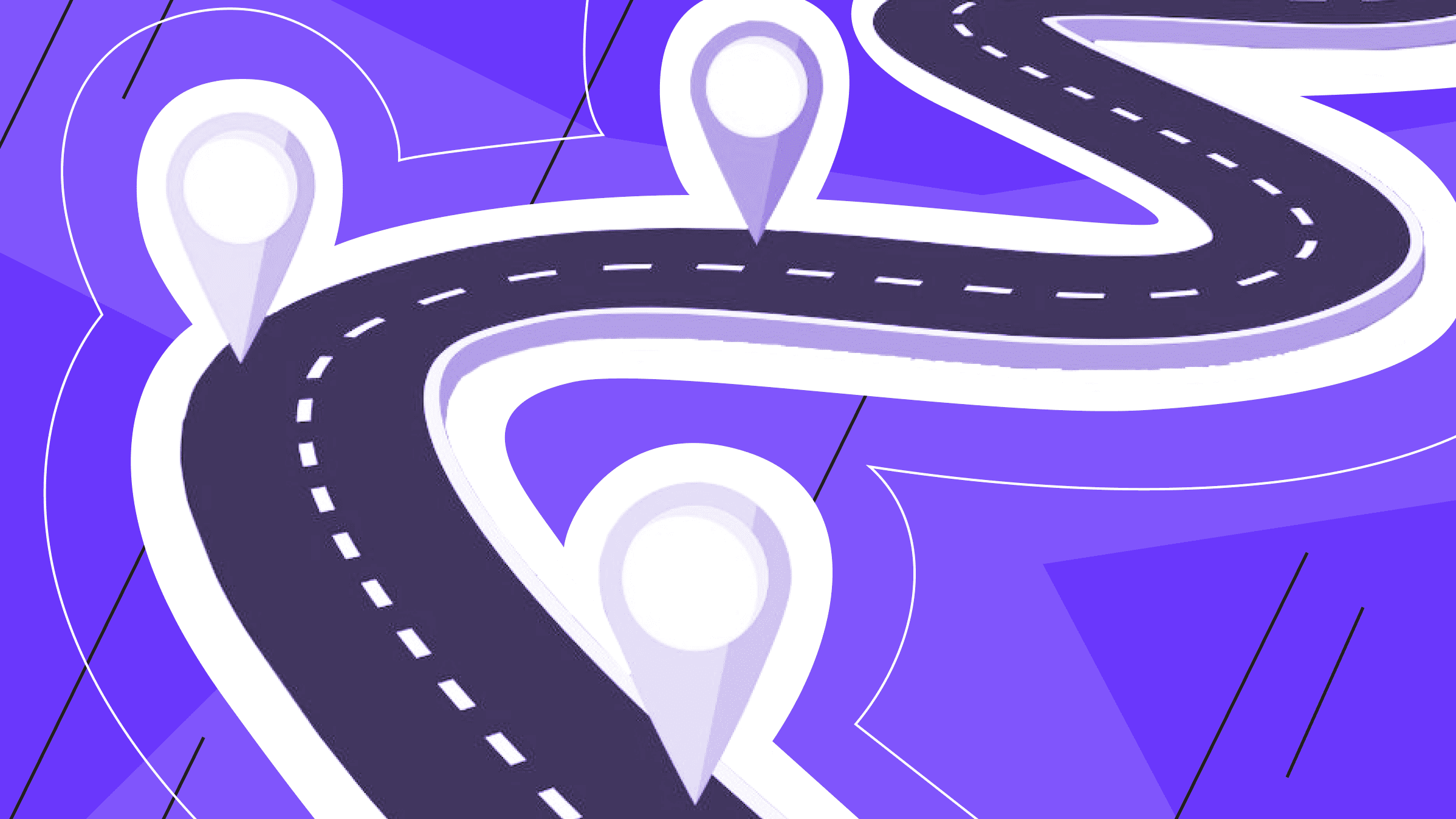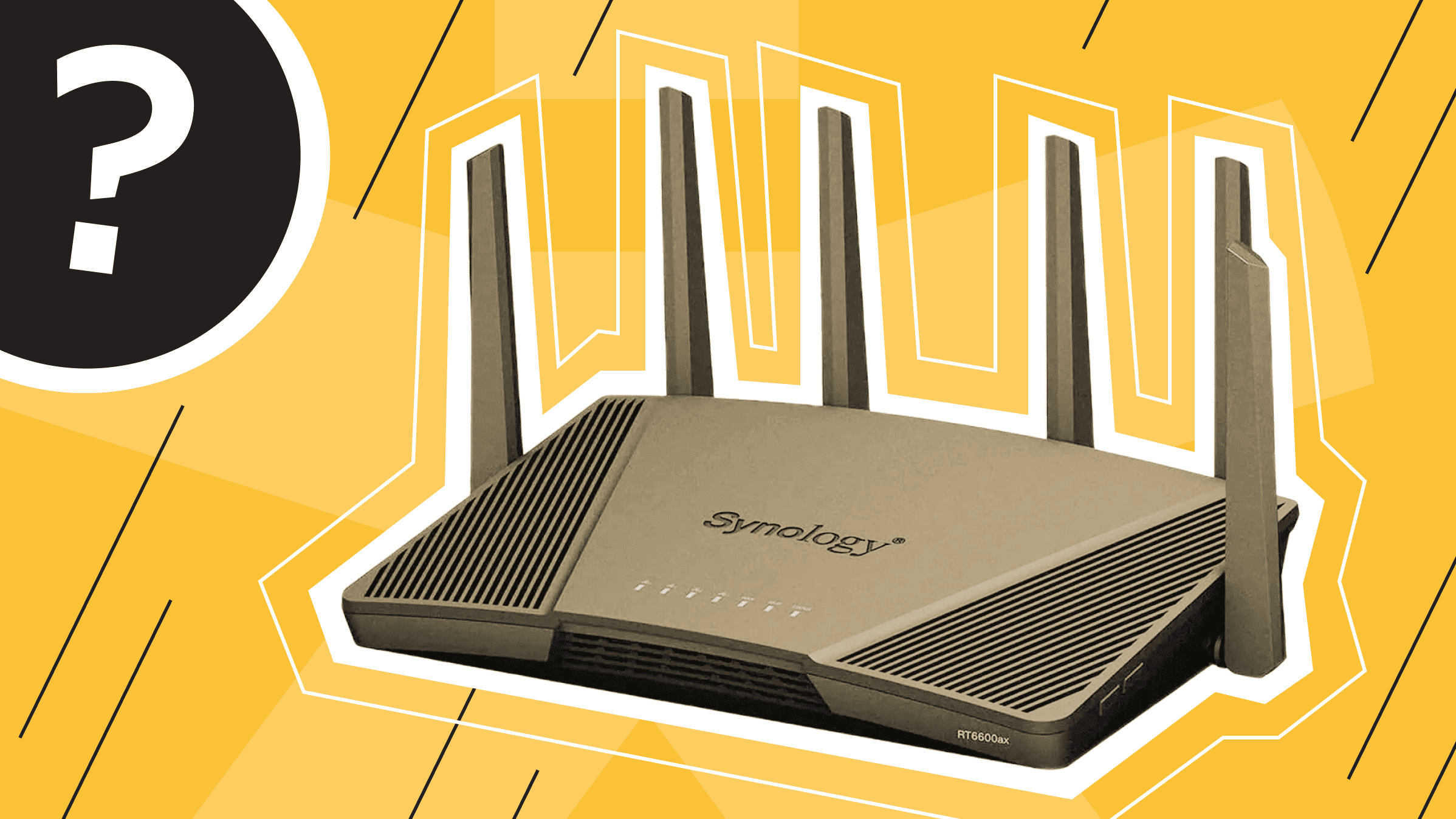
Данная статья посвящена обзору управления сетью Wi-Fi, вопросам конфиденциальности, а именно как проверить историю просмотров на Wi-Fi роутере. Мы затронем темы о мониторинге сетевого трафика Wi-Fi, сайтах, посещенных в сети Wi-Fi и составим пошаговое руководство по проверке истории маршрутизатора Wi-Fi. Подробнее узнаем о способах определения, использует ли кто-то ваш Wi-Fi, какие веб-сайты были посещены по Wi-Fi, а так же представим некоторые советы и инструменты для сохранения конфиденциальности в сети Wi-Fi.
Обзор управления сетью Wi-Fi и вопросов конфиденциальности
На сегодня сравнивая проводное и беспроводное подключение к сети Wi-Fi, очевидно, что кабельный интернет обеспечивает защищенное и более стабильное соединение, а беспроводные сети получили большое развитие, что связано с удобством, дешевизной и приемлемой пропускной способностью. Но с ростом количества подключенных устройств и угрозой кибератак, так же увеличивается и важность обеспечения скорости и безопасности передачи ваших данных по беспроводной сети. Возникает вопрос: как защитить данные при беспроводной передаче через точку доступа.
Начнём с того, что важной задачей при построении сети является грамотно спланированное взаимодействие устройств, возможность управления подключенными устройствами и индивидуальное понимание различных аспектов сети.
Для создания покрытия Wi-Fi необходимо приобрести роутер. Он подключается к кабелю Интернета. Следующим шагом является настройка маршрутизатора. После этого он может передавать сигнал Wi-Fi на определенной территории. При нехватке текущего Wi-Fi-покрытия, его можно легко расширить с помощью точек доступа.
В Hot-spot-сетях существует точка доступа, которая обеспечивает не только взаимодействие внутри сети, но и доступ к внешним сетям. Потому с точки зрения защиты информации точки доступа наиболее важны, поскольку злоумышленник, взломав точку доступа, может получить информацию не только со станций, расположенных в конкретной беспроводной сети. Зачастую пользователи пренебрегают условиями конфиденциальности при настройке устройств точек доступа. Неправильно сконфигурированные устройства, в настройке которых не включены «по умолчанию» достаточно длинные ключи шифрования и аутентификация, уязвимы для атак в первую очередь. Существуют определенные рекомендации по обеспечению безопасности беспроводной сети, но об этом чуть позже.
Инструменты и методы мониторинга сетевого трафика Wi-Fi
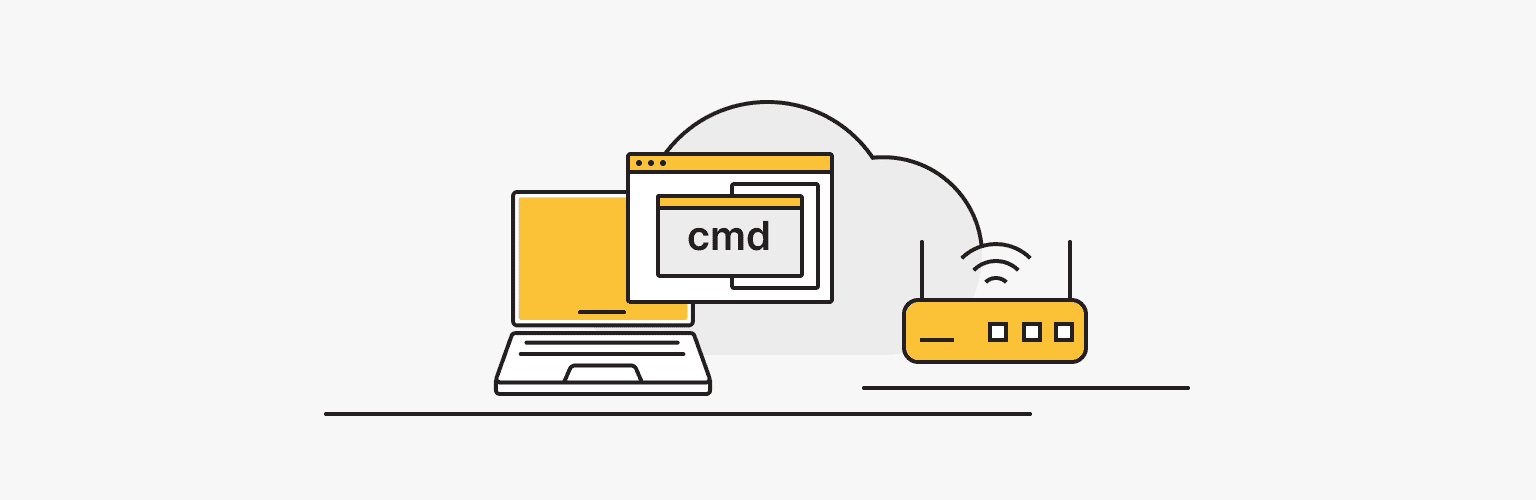
При подключении к Wi-Fi сети роль маршрутизатора может играть как специальное аппаратное устройство (роутер), так и обычный компьютер. Существует ряд пакетов программного обеспечения на основе ядра Linux и операционных систем BSD, которые могут превратить компьютер в многофункциональный маршрутизатор.
Ваш Wi-Fi-маршрутизатор действует как большое хранилище, в котором хранится большая часть важной информации, например веб-сайты, посещаемые пользователями, подключенными к сети. Если у вас есть доступ к административной панели Wi-Fi роутера, вы можете просмотреть историю серфинга.
Для того чтобы проверить историю Wi-Fi вашего маршрутизатора, вам необходимо знать IP-адрес маршрутизатора по умолчанию, пароль и имя пользователя. Существует два метода проверки истории вашего маршрутизатора:
- Через доступ к настройкам маршрутизатора на вашем компьютере.
Для того чтобы проверить истории посещений вашего маршрутизатора на компьютере, выполните следующие шаги:
- Найдите свой IP-адрес.
- Для этого одновременно нажмите клавиши Windows + R на клавиатуре.
- В поле введите cmd и нажмите «ОК».
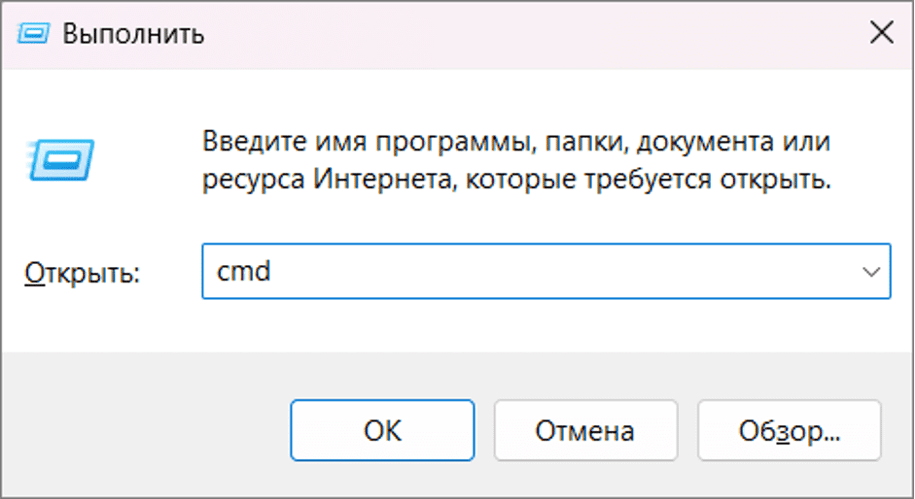
- В новом открывшемся окне введите ipconfig/all.
- Нажмите Enter.
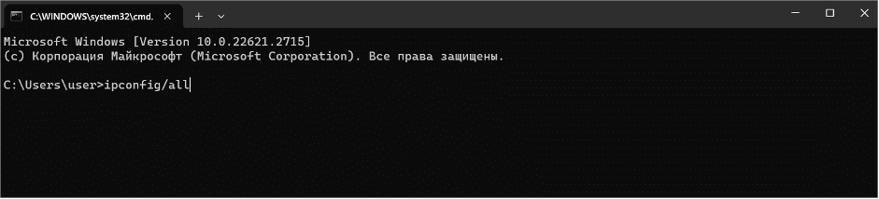
- Вы увидите шлюз по умолчанию, который показывает ваш IP-адрес в формате «000.000.0.0».
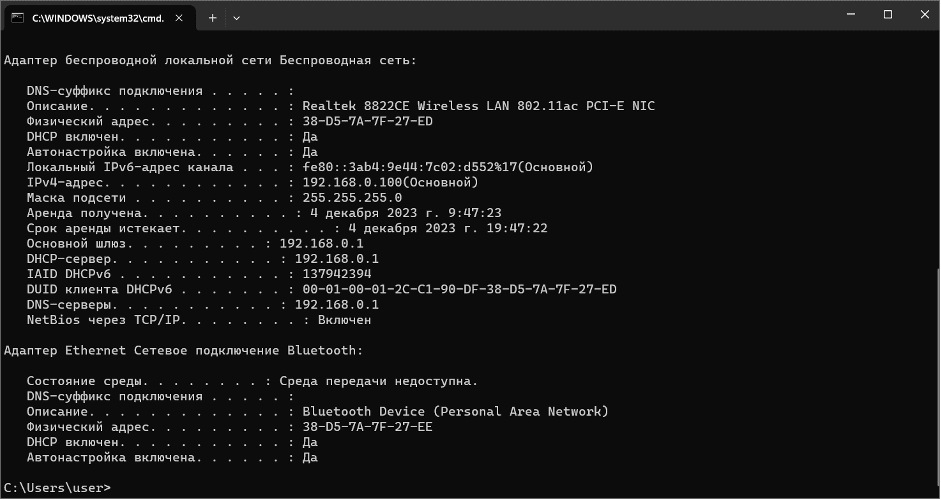
- Скопируйте IP-адрес в браузер.
- Войдите в учетную запись вашего роутера, введя пароль и имя.
- Для того чтобы просмотреть действия подключенных устройств, после входа в систему коснитесь таблицы исходящего журнала.
- Если у вас возникли проблемы, перейдите в раздел «Обратиться за помощью» на веб-сайте вашего маршрутизатора.
Примечание: этот метод просмотра истории браузера содержит только базовый список источников, имен, MAC-адресов и IP-адресов. Он не указывает конкретные URL-адреса, которые посетители посещали на конкретном веб-сайте. Следующий метод показывает больше информации.
- С помощью программ, которые можно использовать для доступа к истории просмотра веб-страниц.
Чтобы получить доступ к истории просмотра веб-страниц, независимо от того, подключен ли маршрутизатор или используются мобильные данные телефона (iPhone и Android), можно использовать различные программы, доступные в Интернете. Одним из таких приложений для отслеживания телефона является KidsGuard Pro. Его можно использовать для просмотра взаимодействия человека в социальных сетях, записей серфинга, местоположения и многого другого. Благодаря этому приложению вы можете использовать портал, доступный в Интернете, чтобы проверить историю посещений любого устройства, подключенного к маршрутизатору Wi-Fi.
Не малоизвестными инструментами для мониторинга и анализа сетевого трафика Wi-Fi являются такие программы, как WireShark, Kismet, Snort и другие. Некоторые из них могут проверять сайты, посещённые в сети Wi-Fi и генерировать предупреждения сетевых атак. В большинстве случаев целевой человек не знает, что его истории просмотра веб-страниц отслеживаются, т.к. подобные программы работают в режиме инкогнито.
Мы тоже ценим приватность. Если вам важна конфиденциальность и в проектах, и в хостинге — у is*hosting есть оплата серверов криптовалютой.
Обнаружение несанкционированного использования Wi-Fi
Неизменным способом выявления неавторизованных пользователей в вашей сети Wi-Fi является регулярный мониторинг списка подключенных устройств через страницу администрирования вашего маршрутизатора. Чтобы получить доступ к этой странице, вам необходимо знать IP-адрес вашего маршрутизатора, который вы можете получить действуя по инструкции из прошлого раздела. Далее выполните следующие шаги:
- Введите IP адрес в свой веб-браузер.
- Войдите в систему, используя свои учетные данные.
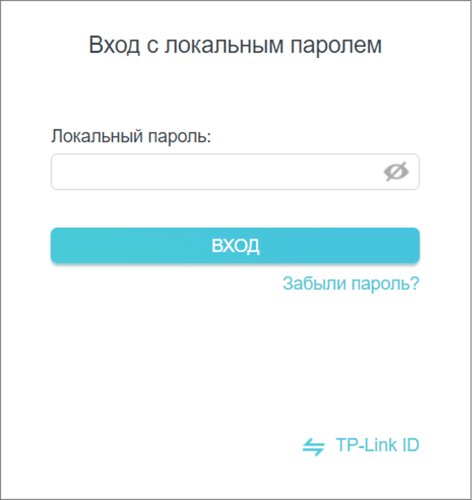
- После входа посмотрите список устройств, подключенных к вашей сети.
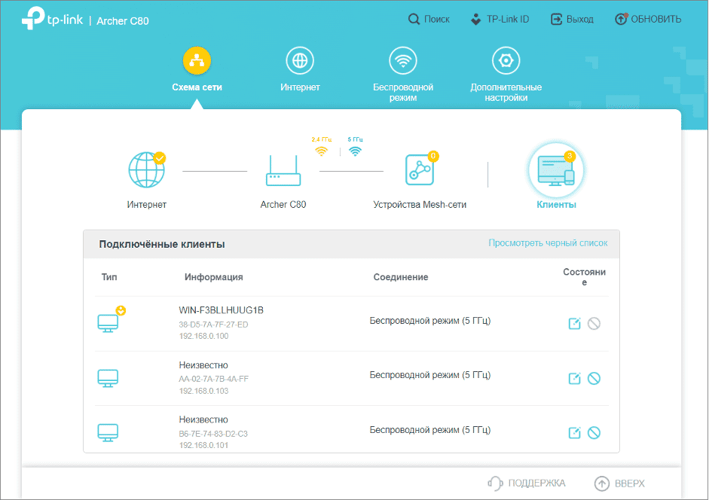
- Убедитесь, что каждое из перечисленных устройств идентифицировано и получило разрешение. Если вы заметите какие-либо неизвестные устройства, это означает, что кто-то может использовать вашу сеть без вашего согласия. Чтобы предотвратить дальнейшие кибератаки, вы можете отключить эти устройства или даже занести их MAC-адреса в черный список. Это зависит от того, как выглядит интерфейс вашей консоли.
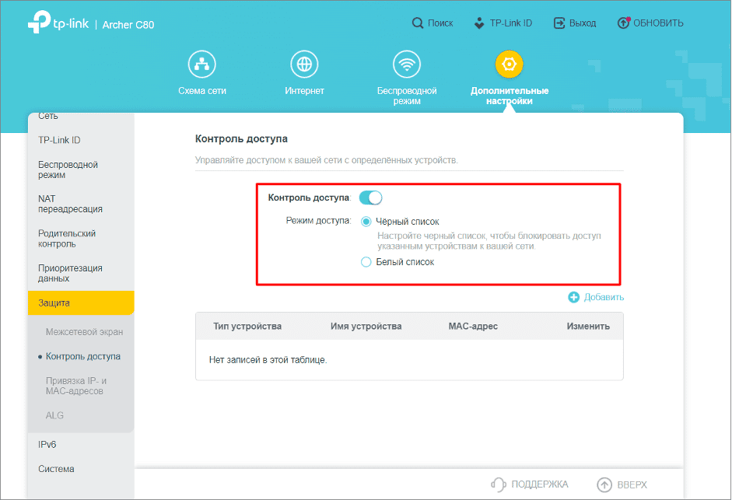
Если у вас возникнут вопросы, вы можете обратиться в поддержку вашего провайдера.
Советы для сохранения конфиденциальности в сети Wi-Fi
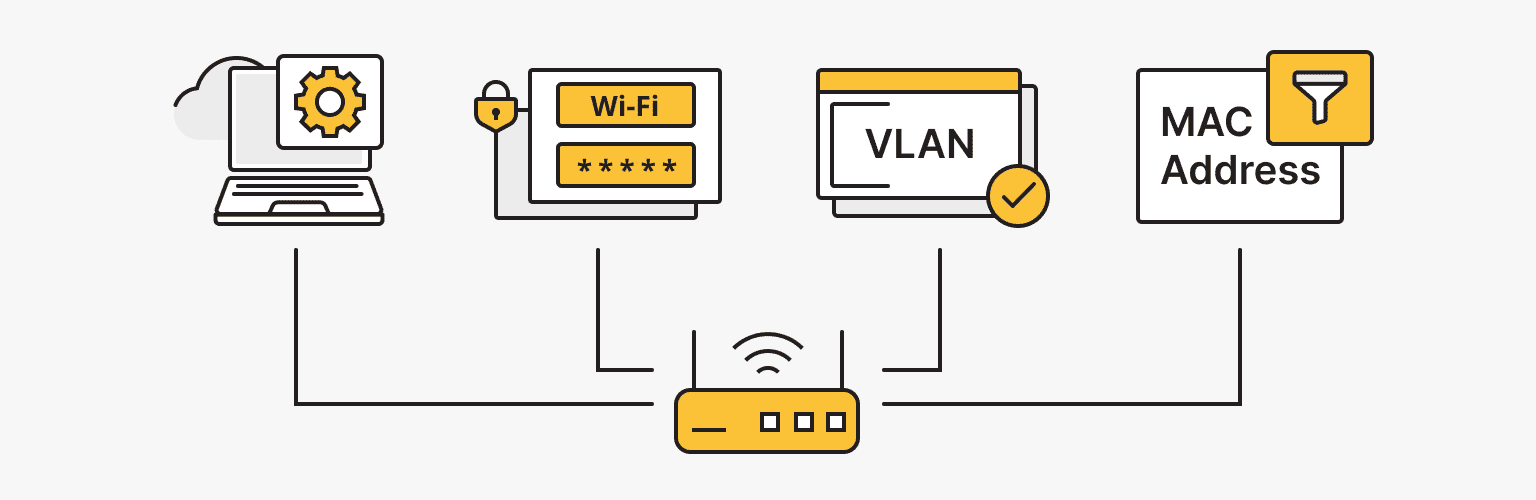
Несмотря на удобства использования беспроводных сетей Wi-Fi, они менее безопасны и стабильны, чем проводные сети, что мы и упоминали ранее. С точки зрения безопасности необходимо учитывать не только угрозы, связанные с проводными сетями, но и среду, в которой передается сигнал. В беспроводных сетях намного легче получить доступ к передаваемой информации и повлиять на канал передачи данных, чем в проводных сетях. Для этого можно просто поместить определённое устройство в зону действия сети. Возможность использования кем-то вашей сети Wi-Fi без вашего ведома может привести к различным проблемам, таким как низкая скорость интернета, утечка данных и потенциальные угрозы безопасности.
Мы подготовили некоторые полезные советы для сохранения конфиденциальности в сети Wi-Fi.
- Контролируйте все свои устройства подключенные в вашей сети Wi-Fi
Вы можете легко проверить, какие устройства подключены к вашей сети, руководствуясь инструкцией, описанной в разделе про обнаружение несанкционированного использования Wi-Fi.
- Использование виртуальных локальных сетей (VLAN).
Отличным методом разделения вашей сети на более мелкие отдельные подсети являются виртуальные локальные сети, также известные как VLAN. Это может быть особенно полезно, если вы хотите сохранить безопасность основной сети, создавая отдельную сеть для гостей или устройств Интернета.
- Защитите (скройте) свой SSID.
Когда кто-то ищет подключение Wi-Fi, идентификатор набора служб вашей сети Wi-Fi (SSID) указан в списке доступных сетей. По умолчанию SSID виден, что позволяет неавторизованным пользователям легко атаковать вашу сеть. Перейдите в меню Wi-Fi на консоли маршрутизатора, для того чтобы найти свой SSID и скрыть его для повышения безопасности.
- Регулярно проверяйте трафик сети.
Вы можете использовать различные инструменты и ПО такие, как DataDog или SolarWinds для мониторинга потока данных в вашей сети. Они легко определят странные всплески трафика, нераспознанные устройства или передачу данных в ночное время. Кроме того, если ваш маршрутизатор поддерживает системы обнаружения вторжений (IDS) и систем предотвращения вторжений (IPS), рассмотрите возможность их включения. Эти программы могут обнаруживать и блокировать попытки несанкционированного доступа и вредоносную активность в вашей сети автоматически.
- Измените пароли, которые были выбраны по умолчанию.
Крайне важно изменить учетные данные поставляемого маршрутизатора, которые часто напечатаны на наклейке или доступны в Интернете. Измените имя пользователя и создайте уникальный пароль учётной записи.
- Используйте надежные пароли Wi-Fi и регулярно обновляйте их.
Помимо защиты административных данных вашего маршрутизатора, вы должны установить пароль для сети Wi-Fi. Используйте парольные фразы длиной не менее 12 символов, включая сочетание прописных и строчных букв, цифр и специальных символов. Регулярно обновляйте пароль Wi-Fi для повышения безопасности.
- Включить фильтрацию MAC-адресов
Каждое устройство в сети имеет свой собственный адрес управления доступом к среде передачи (MAC). Настройка маршрутизатора и фильтрация MAC-адресов позволяет вам найти одобренные устройства, которым разрешено подключаться к вашей сети Wi-Fi.
- Обновляйте прошивку и исправления безопасности
Производители маршрутизаторов регулярно выпускают исправления безопасности и обновления прошивки, чтобы исправить уязвимости и повысить производительность. Воспользуйтесь встроенной функцией обновления маршрутизатора или посетите веб-сайт производителя, чтобы убедиться, что прошивка вашего маршрутизатора обновлена.
Скрытие истории просмотров от владельцев Wi-Fi
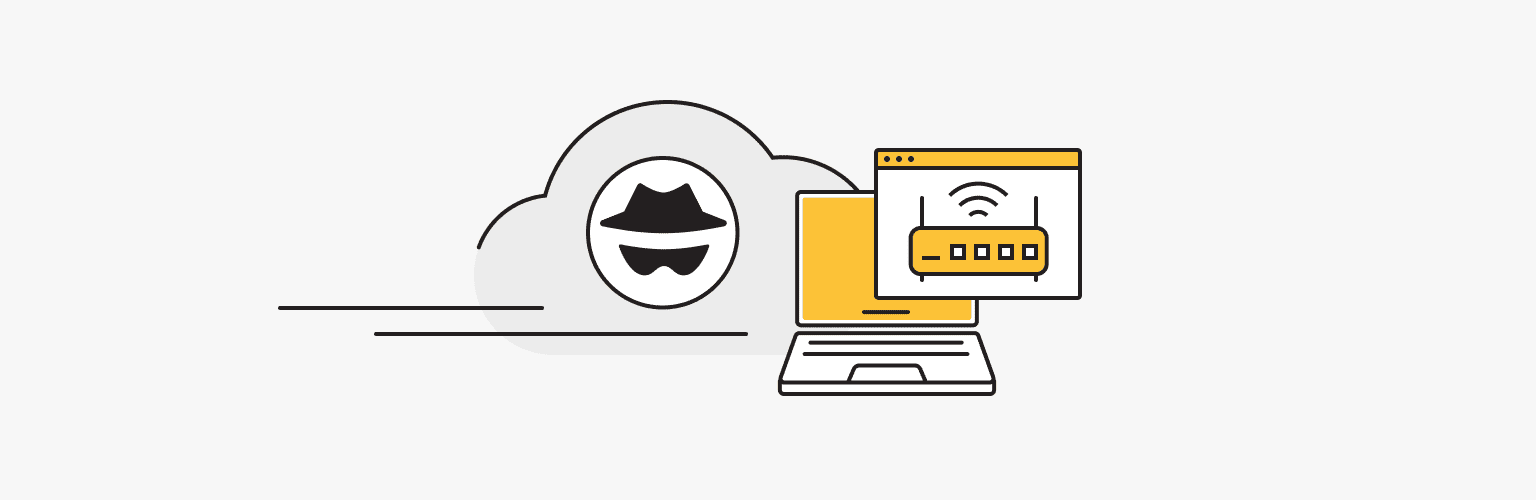
Продолжая тему конфиденциальности, стоит упомянуть еще одну отдельную функцию, которой могут воспользоваться владельцы Wi-Fi, это скрытие истории просмотров и работа в режиме инкогнито. Режим инкогнито позволяет работать в Интернете анонимно, не сохраняя историю посещений браузером. Это удобная функция, которая позволяет скрывать определенные поисковые запросы от тех, кто использует то же устройство.
Подробнее узнать, про анонимность в режиме инкогнито: как удалить историю инкогнито и обеспечить приватность сессий вы можете здесь.
Заключение
Проверка истории просмотров на вашем Wi-Fi роутере – один из важнейших аспектов мониторинга конфиденциальности и защиты вашей сети от злоумышленников. Поэтому крайне важно уметь проверять ваши сети и вовремя принимать меры по блокировке попыток несанкционированного доступа и защите конфиденциальности вашей информации. Мы надеемся, что наша статья поможет вам грамотно управлять устройствами, подключенными к вашей сети, и оставаться в кибербезопасности.
VPS
Выбирайте конфигурацию и пользуйтесь всеми преимуществами виртуального приватного сервера.
От $5.00/месяц